سفارشی کردن ظاهر و امکانات ویندوز توسط برنامه WinBubble
از زمانی که ویندوز 95 برای اولین بار عرضه شد ، کاربران همیشه نیاز به ابزارهایی برای شخصی سازی ظاهر و امکانات ویندوز داشته اند. در گذشته برنامه هایی مانند Norton Utilities و McAfee Nuts & Bolts از محبوبترین نرم افزارها برای شخصی سازی ظاهر و امکانات ویندوز در میان کاربران وجود داشتند. در حال حاضر نرم افزارهای زیادی برای شخصی سازی ویندوز وجود دارد که یکی از بهترین و جامعترین آنها برنامه محبوب WinBubble است.
WinBubble یک برنامه سفارش سازی ویندوز است که به صورت رایگان به شما کمک میکند تا بتوانید در ظاهر و امکانات ویندوز تغییراتی را اعمال کنید. این برنامه برای اولین بار برای ویندوز ویستا منتشر شد ، اما نسخه های بعدی آن همزمان در ویندوزهای 7 ، 8.1 و 10 نیز منتشر گردید.
دانلود و نصب برنامه WinBubble
برای دانلود بر روی لینک زیر کلیک کنید.
در سایت باز شده مطابق شکل زیر برای دانلود اقدام کنید.
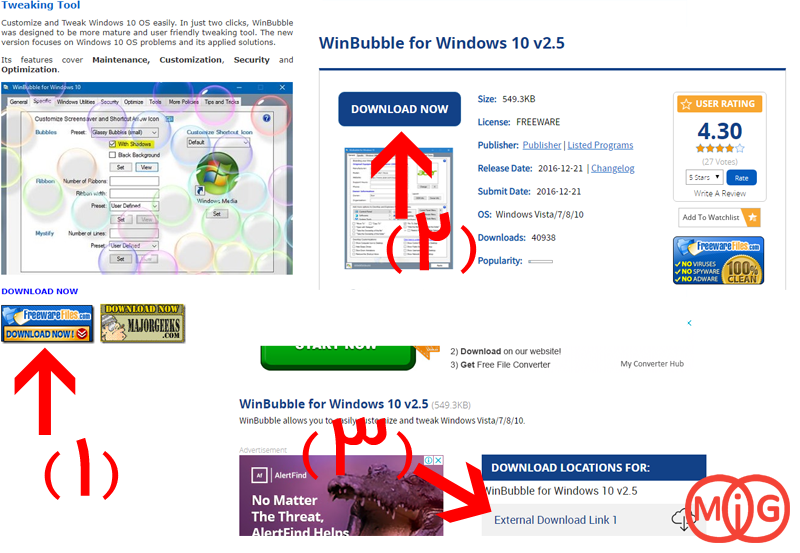
پس از دانلود فایل فشرده آن را در قسمتی از ویندوز خود Extract یا استخراج کنید.
بر روی فایل WinBubbles.exe دابل کلیک کنید تا برنامه باز شود. برنامه بدون نصب است و به صورت Portable یا قابل حمل میتوان از آن استفاده کرد.
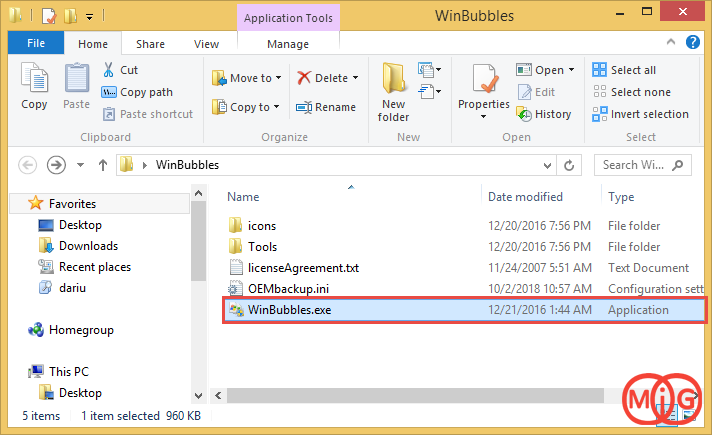
شروع کار با برنامه WinBubble
رابط کاربری برنامه شامل تب های مختلفی است که با بازکردن هر تب میتوان در قسمت های مربوطه تغییراتی را اعمال کرد. به طور اختصار و مفید به توضیح هر یک از تب های موجود در برنامه خواهیم پرداخت :
General
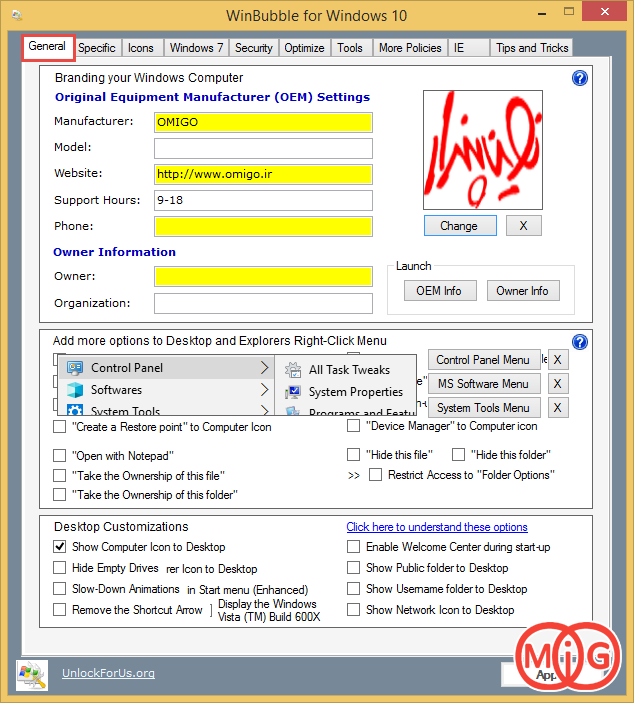
در این زبانه میتوان در قسمت Branding your windows Computer اطلاعات حقوقی ویندوز که اکثرا در هنگام نصب ویندوز تکمیل شده است را تغییر داد.
همچنین میتوانید تنظیمات مختلف بر روی منوهای راست کلیک برای اضافه کردن یا حذف منوها را اعمال کرد و در قسمت Desktop Customizations تنظیمات و تغییرات خاصی را در صفحه دسکتاپ اعمال کرد.
Specific
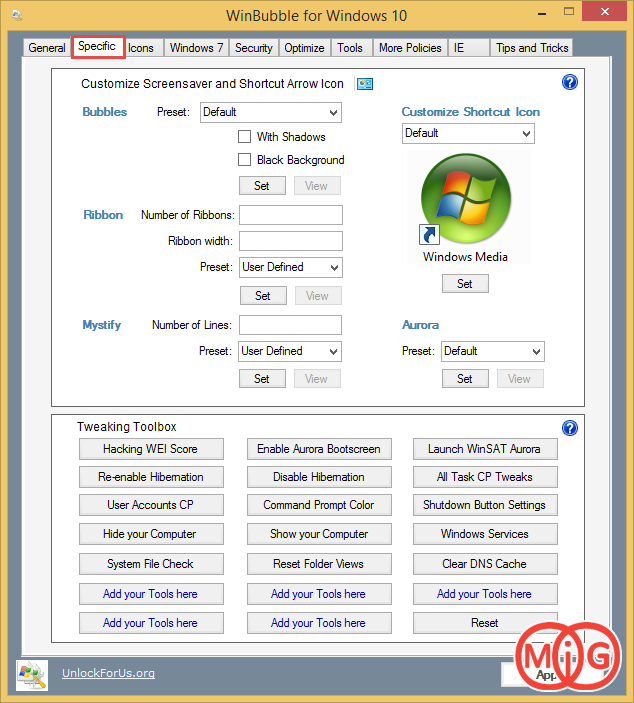
در این تب گزینه های زیادی برای سفارشی کردن محافظ صفحه نمایش و آیکون های میانبر وجود دارد.
در قسمت Tweaking Tollbox میتوان با کلیک بر روی هر دکمه تغییراتی را در رجیستری ویندوز اعمال کرد به طور مثال با کلیک بر روی Disable Hibernation میتوان کاری کرد که گزینه خواب زمستانی در ویندوز غیر فعال شود.
Icons
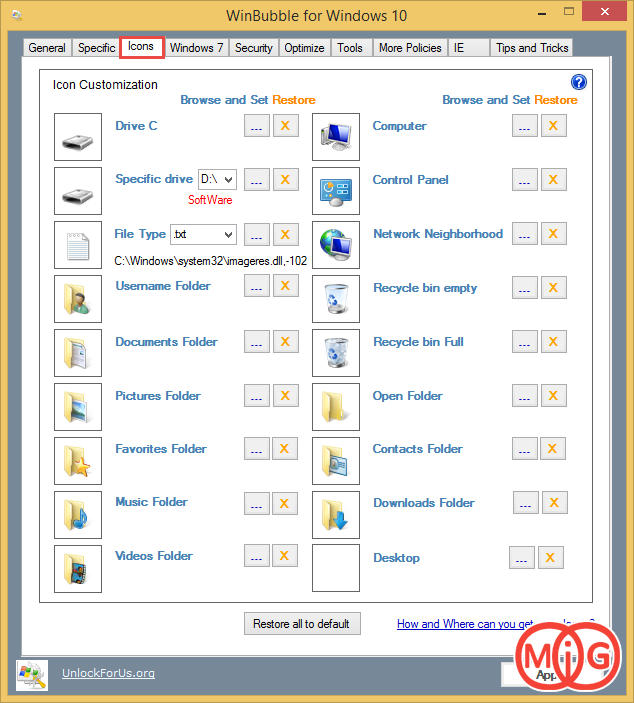
در این تب میتوان آیکون های مختلف ویندوز را حذف و یا برای آن جایگزینی انتخاب کرد.
Windows 7
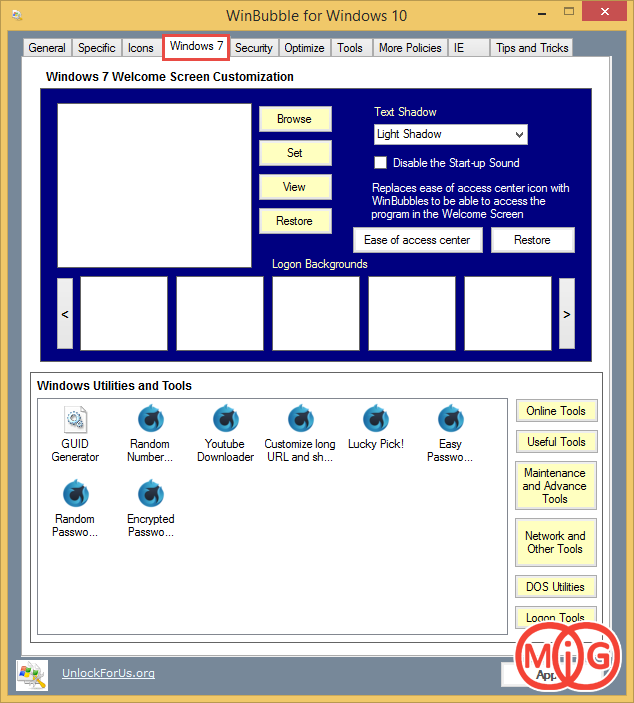
این تب برای کاربران ویندوز 7 کاربردی است که در آن میتوانند در صفحه خوش آمدگویی ویندوز ، رنگ صفحه ورود به ویندوز و... را تغییر دهند.
Security
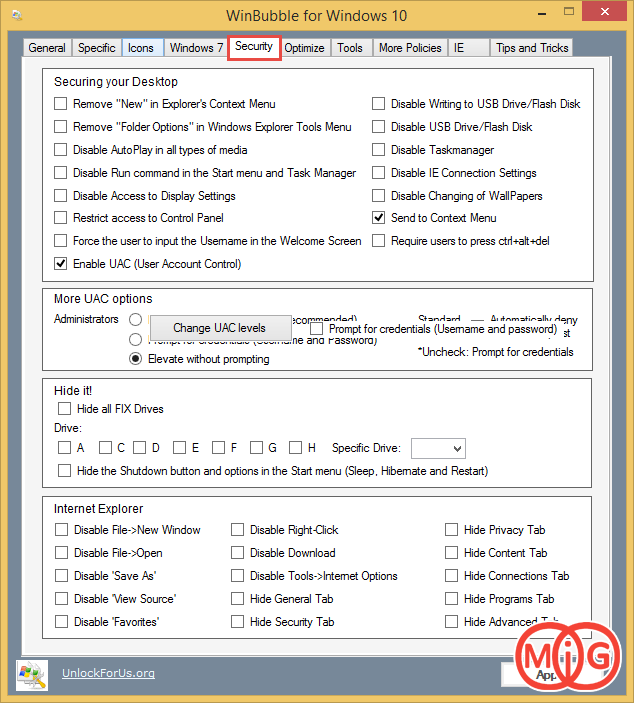
در این تب میتوان امنیت سیستم خود را با استفاده از روش های ساده و شناخته شده بالا ببرید. به طور مثال میتوان درایوهای USB (برای عدم ورود ویروس و تروجان ها به ویندوز) را غیرفعال کرد و یا UAC را به سخترین حالت تغییر داد ، درایوها را در ویندوز خود مخفی کنید و یا تغییراتی را در اینترنت ایکسپلورر ایجاد کنید.
Optimize
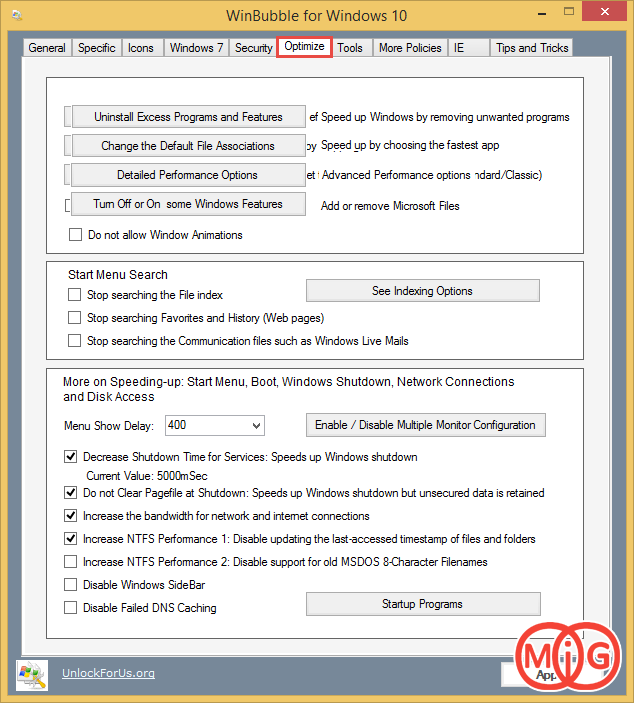
این تب به شما کمک میکند تا با تنظیماتی که در این تب اعمال میکنید ویندوز خود را بهینه سازی کنید.
به طور مثال میتوان برنامه های پیشفرض در ویندوز را تغییر داد ، Features ها را فعال یا غیرفعال کرد، در جستجوی ویندوز فایلها را ایندکس گذاری کزد ، یا سرعت باز شدن نوار استارت ، بوت شدن ویندوز ، خاموش شدن ویندوز ، سرعت اتصال و یا دسترسی به دیسک را افزایش داد.
Tools
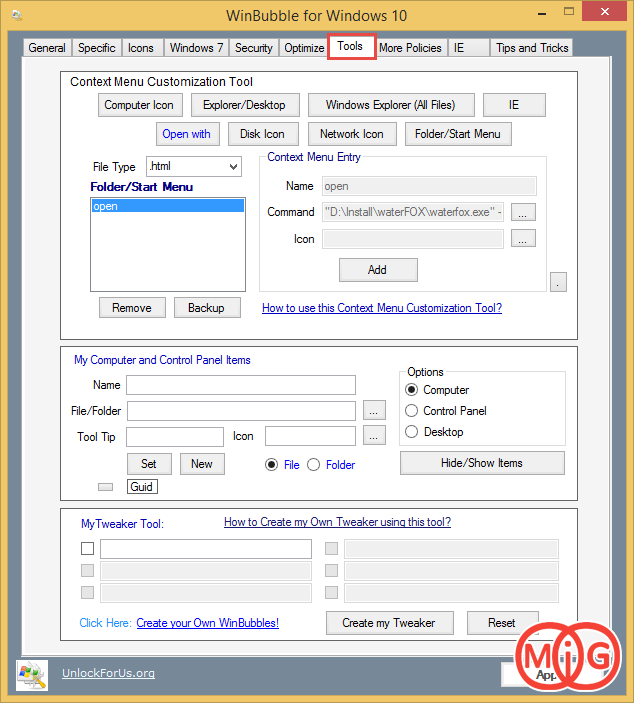
در این تب میتوان با توجه به فرمت انتخابی مشخص کرد که فرمت انتخاب شده توسط کدام برنامه باز شود و یا حتی آیکون های نمایشی آن فرمت را تغییر داد. همچنین میتوانید نام Computer ، کنترل پنل و یا دسکتاپ را تغییر داده و یا آنها را مخفی کنید.
More Policies
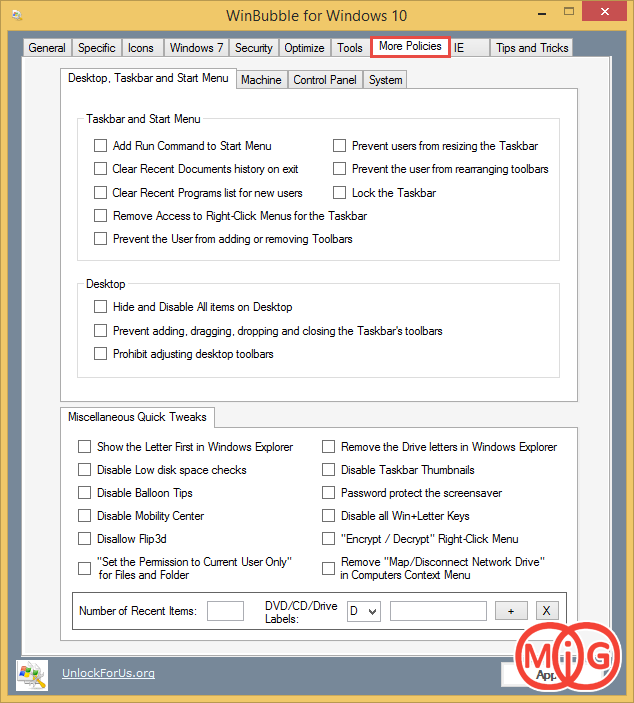
در این تب میتوان به طور دقیقتر و حرفه ای تر امکانات ویندوز خود را افزایش یا کاهش دهید ، این تب دارای 4 تب داخلی مختلف است.
IE
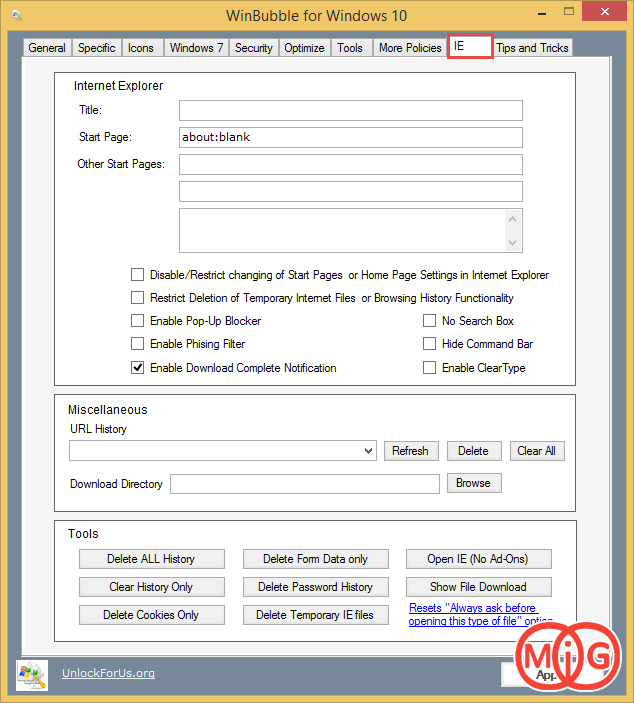
تنظیمات و اعمال تغییرات در مرورگر Internet Explorer در این تب انجام میگیرد.
Tips and Tricks
در این قسمت توضیحاتی در مورد نسخه نرم افزار را مشاهده خواهید کرد.
در نهایت برای اعامل تغییرات ، بر روی دکمه Apply کلیک کنید.
در صورتی که با اعمال تغییرات متوجه خراب شدن تنظیمات ویندوز شده اید و قصد بازگشت به تنظیمات قبلی را دارید میتوانید با ورود به تب Tips and Tricks گزینه Restore to windows Default را انتخاب کنید تا تنظیمات ویندوز به حالت پیشفرض و اولیه تغییر پیدا کند.
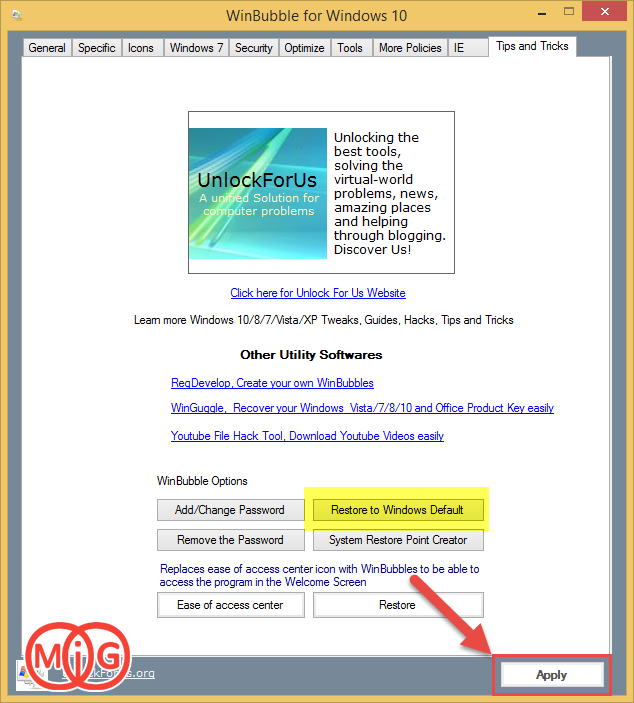

)

مشاهده نظرات بیشتر...